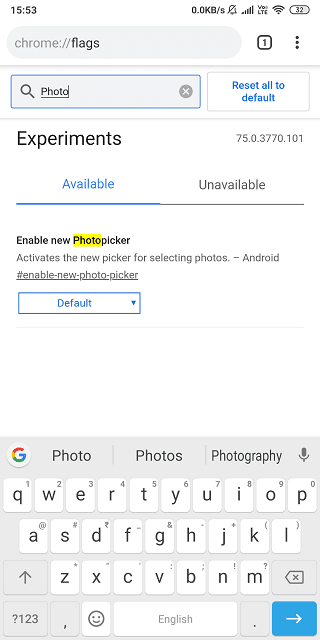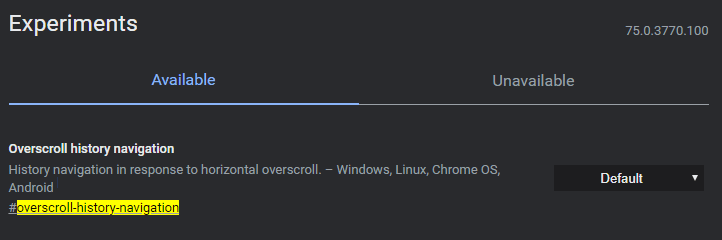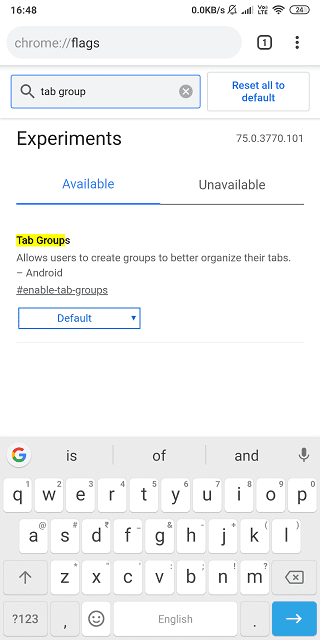Sinalizadores do Chrome disponíveis (digite na barra de endereço de pesquisa chrome: // flags /) Em todos os sabores e afetam diferentes aspectos da experiência de navegação. Alguns deles mudarão a interface do usuário, enquanto outros trabalham para melhorar o desempenho, enquanto outros adicionam funcionalidades que podem ser adicionadas à versão final que será lançada ao público.
Um tempo atrás, eu compartilhei alguns dos meus Sinalizadores favoritos do Chrome para Android E é hora de dar uma olhada nas diferenças entre os sinalizadores na versão para desktop E sistema Android. Observe que alguns sinalizadores funcionam em dispositivos móveis Enquanto outros funcionam apenas na área de trabalho. Enquanto outros trabalham em ambos.
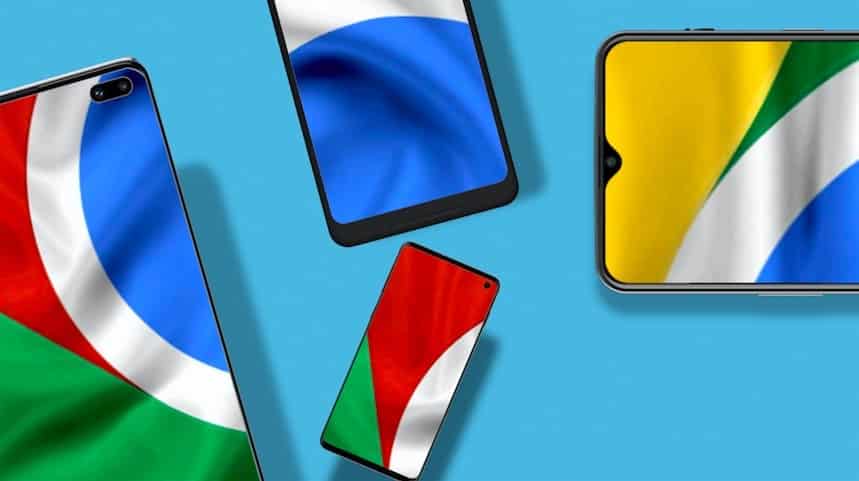
1. Modo escuro (móvel)
Vai te deixar muito feliz, principalmente quem gosta de mim Modo escuro em todos os aplicativos Quase o usam.
O modo escuro pode economizar bateria e não forçar seus olhos, que são duas considerações importantes. Sem mencionar que parece ótimo.
#flags/#enable-android-night-mode
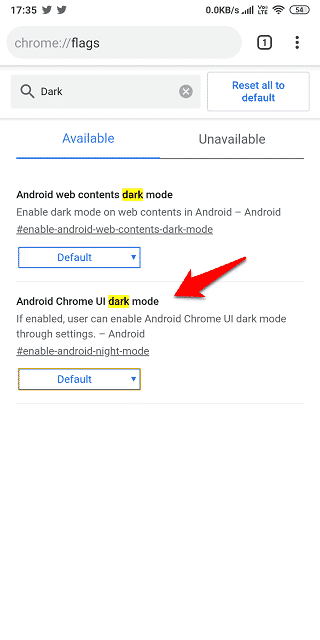
Existem duas opções nos resultados da pesquisa. Você ativará o modo escuro da IU do Android Chrome.
2. Aumente as velocidades de download (desktop e celular)
Downloads paralelos podem ajudar a aumentar a velocidade de download em qualquer dispositivo, e não sei por que esse recurso ainda não foi lançado na versão oficial. Muito útil para quem baixa muitos arquivos.
#enable-parallel-downloading
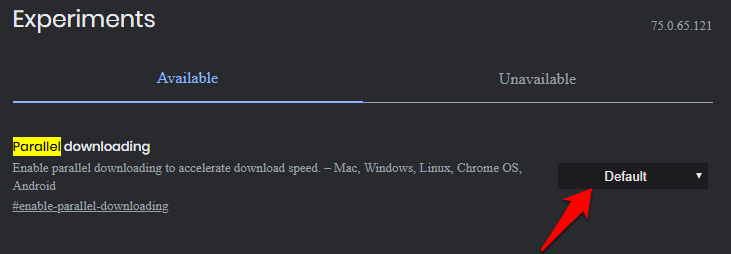
Você tem que habilitá-lo para permitir downloads paralelos.
3. Reprodução automática de vídeo (desktop e celular)
Esta opção realmente me deixa nos nervos. Eu visito um blog ou site e de repente começa a reproduzir um vídeo aleatório sem minha permissão. Isso consome recursos e torna o navegador mais lento, o que é irritante. Use a tag abaixo e defina-a como "Ativar usuário necessário" para encerrar o risco agora.
#autoplay-policy
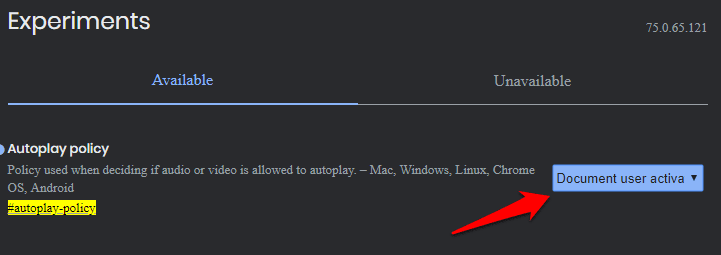
Por falar no assunto, sugiro que você também marque este sinalizador que interromperá automaticamente a reprodução de arquivos de áudio quando você visitar um site ou página. Alguns sites não reproduzem vídeos, mas arquivos de áudio. Você pode usar essas configurações para silenciar guias rapidamente.
#sound-content-setting
4. Botão Voltar no histórico (desktop)
Você abre um site e quase instantaneamente clica no botão Voltar, sabendo que esse site não é o mesmo site ou uma página de erro que você acessou. Esses sites nefastos não querem que você saia de suas páginas e use práticas oportunistas para impedir que você volte. Existem dois sinalizadores do Chrome para resolver este problema.
#enable-history-entry-requires-user-gesture #enable-history-manipulation-intervention
5. Modo HDR (desktop)
Você usa o Chrome para assistir Netflix ou outros vídeos HD? Nesse caso, você pode melhorar a experiência do usuário ativando a sinalização do Chrome no modo HDR. Isso melhorará a saída de cores.
#enable-hdr
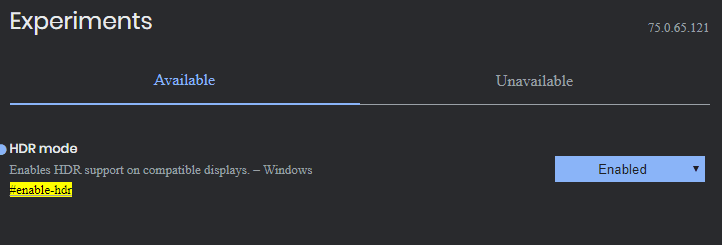
6. Barra inferior do Chrome (móvel)
Não, não estou falando sobre a barra de endereço, mas também é uma ótima tag do Chrome. Estou falando sobre o alternador de guias ou o atalho de configurações geralmente localizado na parte superior da tela. Como a maioria dos Androids tem telas sensíveis ao toque grandes, o botão Configurações ou botão de alternância da guia fica oculto durante a rolagem, e a guia do Chrome colocará essas configurações na parte inferior da tela assim.
#enable-chrome-duet
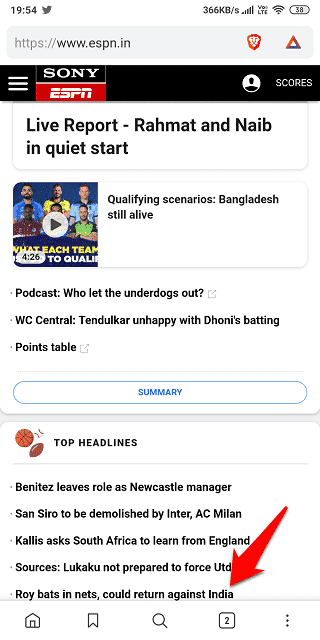
7. Status de leitura permanente (móvel)
Outra guia útil do Chrome que melhora a produtividade e a experiência do usuário. O modo de leitura ajuda a remover distrações para que você possa ler artigos e guias de forma limpa, em um design compacto e sem anúncios. A opção não está disponível em todos os blogs e sites, mas há um sinal para resolver o problema.
#reader-mode-heuristics
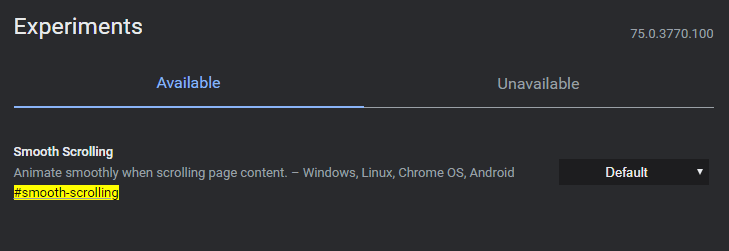
8. Sites inseguros (desktop e celular)
Você notou como alguns sites têm um ícone de cadeado verde próximo à barra de endereço quando os sites têm um endereço "https"? Esses são sites seguros para navegar. Alguns sites não possuem um certificado SSL e, embora não seja seguro, o Chrome não o destaca de forma alguma.
#enable-mark-http-as
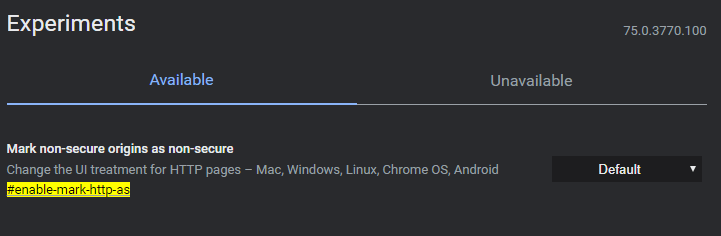
Agora, quando você visitar um site inseguro, verá o texto "inseguro" em vermelho que é fácil de exibir.
9. Lembre-se da posição de rolagem (desktop e celular)
Você está rolando para baixo em uma página quando alguns anúncios ou outros itens aparecem ou não estão conectados à Internet e você precisa recarregar a página; De qualquer forma, você perde sua posição e precisa rolar de volta para esse site. perda de tempo. Habilite a tag Scroll Anchor Serialization para que o Chrome se lembre de onde você está na página.
#enable-scroll-anchor-serialization
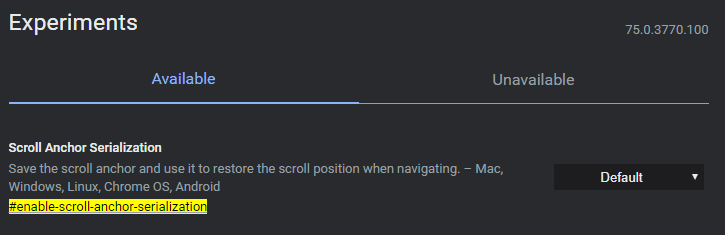
10. Navegador mais rápido (desktop e celular)
O Google criou um protocolo novo e mais seguro que usa TCP e UDP juntos para fornecer uma experiência de navegação mais segura. Você pode ativá-lo procurando o protocolo QUIC experimental.
#enable-quic
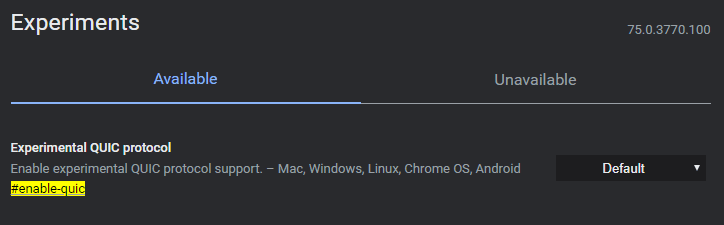
11. Carregando imagens durante a rolagem (desktop)
Embora a maioria dos sites seja projetada para ser responsiva e carregar imagens apenas conforme você rola para baixo, alguns sites tentam carregá-las todas ao mesmo tempo. Isso reduz o tempo de carregamento da página e consome mais recursos do que o necessário. A tag de imagem lenta corrige esse problema e apenas as imagens serão carregadas durante o movimento do mouse.
#enable-lazy-image-loading
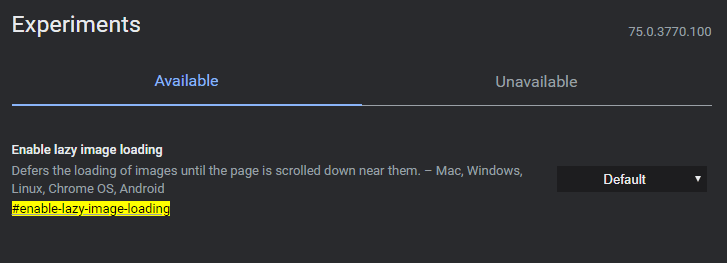
12. Compartilhar guias do Chrome (área de trabalho)
Se você estiver usando o Chromecast ou qualquer outro dispositivo e quiser compartilhar suas guias com esses outros dispositivos, você precisa desta tag. Quando o componente do roteador de mídia está ativado, você pode compartilhar sua guia com sua smart TV etc.
#load-media-router-component-extension
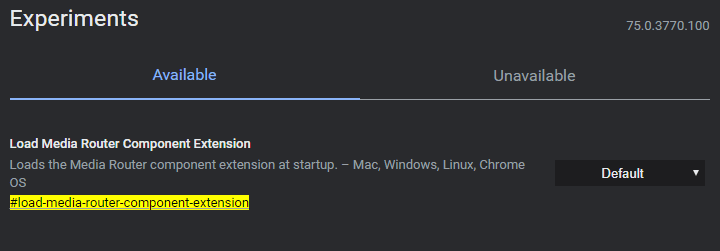
13. Novo modo de notificação (desktop)
O que acontece quando você recebe uma notificação no Chrome? Você é notificado. Duh. Mas o design está desatualizado e contra-intuitivo. O estilo de notificação na tag do Chrome será aplicado ao Material Design, portanto, quando você receber uma notificação, ela terá uma aparência legal e intuitiva.
#enable-message-center-new-style-notification
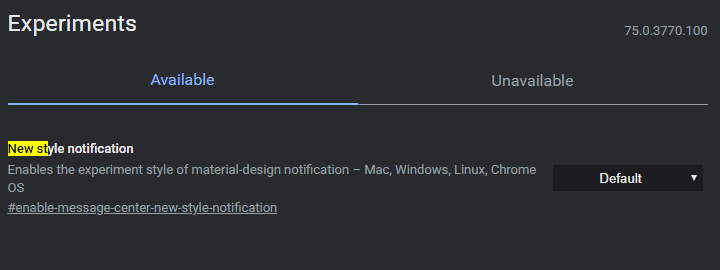
14. Selecionador de fotos (celular)
Todos nós temos que fazer upload de fotos de nossos telefones celulares para vários sites de mídia social, como Instagram, Facebook e Twitter. O design normal é muito ruim, mas há uma tag do Chrome que torna isso mais fácil e mais rápido na tela pequena.
Uma vez habilitado, em vez dos ícones de estilo de menu impossibilitando saber quais imagens carregar, ele usa o layout de grade.
#enable-new-photo-picker
15. Ícone do menu de contexto (móvel)
Não há ícones no menu de contexto do Chrome para Android. Você pode ver o texto e todas as opções, mas ter um ícone pode realmente ajudar. É mais fácil selecionar itens de menu. Para habilitar o menu de contexto dinâmico com ícones apropriados, habilite a bandeira do Chrome abaixo.
#enable-custom-context-menu
16. Gestos de deslizar (desktop e celular)
Se você possui um laptop com tela de toque ou deseja usar esse recurso no seu telefone celular, continue lendo. Agora você pode usar gestos de deslizar não apenas para voltar na tela do navegador, mas também para frente. Isso tornará a navegação muito divertida e fácil.
#overscroll-history-navigation
17. Interface do usuário na página de downloads (celular)
A página de download no Chrome para celular é muito boa e não existe Uma maneira de distinguir entre diferentes tipos e formatos de arquivo. No entanto, há uma dica simples de que você pode ativar para alterar essa configuração.
#download-home-v2
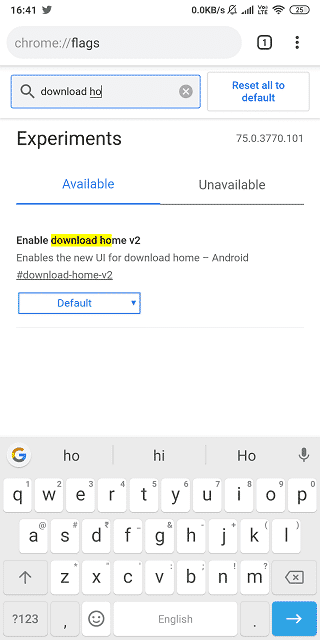
Quando esta tag está ativada, a guia "Download" usará um novo design de material onde você pode simplesmente clicar no ícone de música para visualizar todos os arquivos de música baixados, etc. Isso tornaria a experiência melhor, pois a longa lista de downloads categorizados de uma maneira muito mais fácil.
18. Guias de grupo (Android)
Se você for como eu, você trabalha com várias guias em uma única janela para gerenciar seus negócios e vida pessoal. O problema é que a maioria das guias estão espalhadas e o Chrome não oferece nenhuma maneira de gerenciar as guias.
#enable-tab-groups
Depois que essa guia do Chrome estiver ativada, você pode agrupar guias semelhantes em uma janela, o que torna a alternância entre as guias muito mais fácil. Isso se aplica a telas menores onde o espaço da tela é muito limitado.
Melhores sinalizadores do Chrome
Embora existam muitos sinalizadores do Chrome que você pode experimentar, mostramos alguns dos seguintes As melhores e mais populares sinalizações do Chrome que irão aprimorar sua experiência de navegação Melhor no celular e no desktop. Você conhece alguma outra sinalização do Chrome que você acha que deveria fazer parte desta lista? Você tem que mencioná-lo no comentário abaixo.